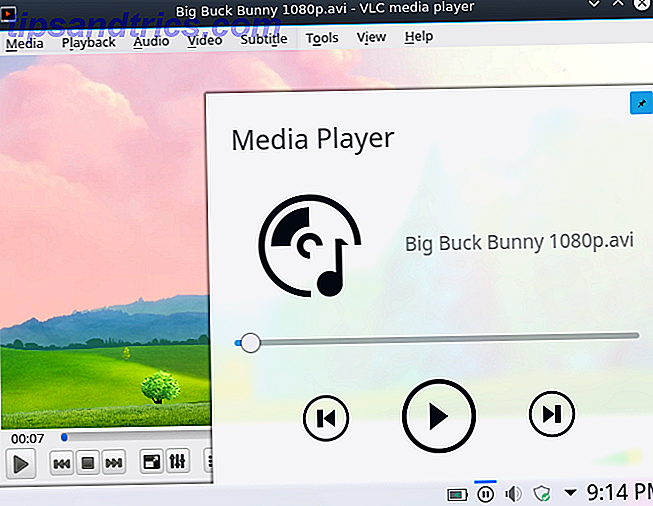Av allt som Alexa kan göra är att en av de enklaste men mest användbara uppgifterna ställer in ett larm. Det finns ingen anledning att fumla med en gammaldags klockradion; bara berätta för Alexa när du behöver gå upp och hon ska skryta dig ur sömn.
Lås upp "Mega-listan med 100 + Användbara Amazon Alexa-kommandon" nu!
Detta undertecknar dig till vårt nyhetsbrev
Ange din e-postlåsning Läs vår sekretesspolicyOm du vaknar på samma gång varje dag, finns det ingen anledning att ställa in ditt Echo-alarm varje kväll. Du kan vara mer produktiv Hur man använder Amazon Echo och Alexa för att vara mer produktiv Hur man använder Amazon Echo och Alexa för att vara mer produktiv Om du har ett Amazon Echo har du Alexa, den virtuella och röstaktiverade personliga assistenten som kan förbättra din produktivitet. Läs mer (och håll ner bruset på natten) genom att ställa in ett upprepande larm. Här är hur.
Så här ställer du ett upprepande larm på Amazon Echo
Metod 1
För den enklaste metoden, säg bara "Alexa, väck mig upp klockan 7 på vardagar." Din Echo kommer att bekräfta kommandot och ställa in larmet. Var försiktig så att hon inte stör dig! Ibland kommer Alexa att höra 7:15 am som 7:50, till exempel.
Du kan ersätta vardagar med varje dag eller varje tisdag om det behövs.

Metod 2
Du kan också ändra ditt larm i Alexa-appen om du inte vill prata med ditt eko. Öppna Alexa-appen och tryck på menyknappens trebar på vänster sida.
- Välj Påminnelser & Alarmer . Om du använder mer än en Echo-enhet, se till att du väljer den rätta med hjälp av rullgardinsmenyn längst upp.
- Välj fliken Larm och du får se en lista över larm som du har ställt in med Alexa. Tryck på en för att redigera den.
- Här kan du ändra larmtid, ljud och radera det om det behövs. Tryck på texten Aldrig upprepa för att justera upprepningsalternativen.
- Du kan välja Varje dag, Veckodagar, Helger eller Varje [Dag] .
- Tryck på Spara ändringar för att bekräfta.
Om du älskar att använda ditt Echo som väckarklocka, läs mer på Echo Spot Allt du borde veta om Amazon Echo Spot Allt du borde veta om Amazon Echo Spot Vill du ha en snabb primer på allt du borde veta om den nyaste medlemmen av Amazon Echo-familjen? Här är vad Amazon Echo Spot kan göra för dig! Läs mer .